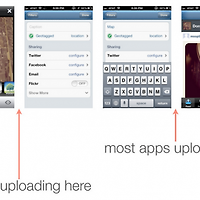페이스북에서 아이폰용 카메라앱을 출시했습니다.
많은 기대를 했던 앱인데 출시되었다니 설치해서 사용하는 방법을 함께 보도록 하겠습니다.
방법 설명에 앞서 결론부터 이야기하자면... 페이스북 + 아이폰사용자라면 완전 강추합니다!! ^^
손가락을 클릭하면 시작합니다.^^
다운로드 링크: http://itunes.apple.com/us/app/facebook-camera/id525898024?mt=8
페이스북 카메라앱은 아이튠즈 앱스토어(미국계정)으로 무료로 다운로드 및 설치할 수 있습니다.
설치 후에는 위와 같이 깔끔한 Camera라는 이름의 아이콘이 홈화면에 생성됩니다.
마치 아이폰 기본 카메라 앱인양 이름을 그냥 Camera 라고 해놨네요.^^;
최초 실행하면 페이스북 계정으로 로그인을 하던가 이미 로그인 된 상태라면 위와 같이 페이스북 계정으로 계속 진행하겠냐고 물어봅니다.
페이스북에 사진을 올릴때 위치 정보까지 보이게 하고 싶다면 승인해 주시고.
이제 위와 같은 화면을 볼 수 있는데요.
상단에 카메라 버튼이 보이고 그 옆으로 현재 카메라롤에 들어있는 모든 사진들이 보입니다.
그리고 하단에는 페이스북 타임라인이 보여지는데요.
손가락으로 타임라인 화면을 밑으로 내려주면...
내 카메라롤에 있는 사진들을 모두 확인할 수 있습니다.
다시말해..
좌측 상단의 카메라 버튼을 탭하여 바로 사진을 찍어 올릴 수도 있고, 기존에 찍어놓은 사진중에 선택해서 올릴 수도 있는거죠.
물론 복수의 사진을 선택해서 페이스북에 전송하는 것도 가능합니다.
원하는 사진을 선택한 후 우측 하단의 글쓰기 버튼을 탭하면..
사진을 crop하거나 사진에 필터를 적용할 수 있습니다.
인스타그램 등을 사용해 본 분들이라면 익숙하죠? ^^
원하는 필터를 적용한 후 우측 하단의 버튼을 다시 탭!
글쓰기 화면입니다.
원하는 코멘트를 작성한 후..
지구모양 버튼을 탭하면..
공개 수준을 설정할 수 있구요.
지역태그도 추가할 수 있습니다.
이렇게 사진과 글이 페이스북에 올려졌습니다.
타임라인에 잘 보여지고 있죠?
컴퓨터로 페이스북 웹사이트에 접속해 확인해 봐도 필자의 타임라인에 글이 잘 올려진 것을 볼 수 있습니다.
페이스북 활동을 많이 하느 분들이라면 아주 편리하게 사진을 찍어 페이스북에 올릴 수 있다는 점에 타의 추종을 불허하는 완소 앱이 아닐까 싶습니다.
앞으로 페이스북 타임라인에 많은 분들의 일상 사진이 포함된 글을 많이 볼 수 있을 듯..^^;
Tag. 페이스북 카메라앱, 페이스북 카메라 어플, 페이스북, facebook, facebook camera app, 아이폰 어플, 아이폰 앱, 카메라 어플, 무료 카메라 어플, 모바일, 스마트폰, 휴대폰, 아이폰, iPhone camera app, IT, 인터넷, sns, 소셜네트워크
'애플빠 > iOS앱 리뷰' 카테고리의 다른 글
| 아이폰으로 개성있는 사진 연출하는 법, MarbleCam - 한시적무료 (8) | 2012.07.10 |
|---|---|
| 아이폰, 아이패드용 구글크롬 정식 출시, 지금 다운로드하세요! (2) | 2012.06.29 |
| 인스타그램(Instagram)의 숨겨진 기능을 아시나요? (4) | 2012.06.28 |
| 형만한 아우 없는건가? 최고의 iOS 게임 Temple Run 후속작 나왔으나... (3) | 2012.06.22 |
| 대박 iOS게임 Plants vs. Zombies, 고대하던 할인판매 시작 (3) | 2012.06.15 |
| 인스타그램이 엄청 빨리 이미지를 업로드 하는 비결 (0) | 2012.05.03 |
| 아이폰 잠금화면에 자주쓰는 포인트카드를 등록해 편리하게 사용해 보세요. 바코드 잠금해제 (5) | 2012.04.18 |
| 아이폰으로 이런거 된다. Fingerface Zoo (8) | 2012.04.17 |
| 아이폰에서 문자 보낼때 자주 사용하는 문장을 직접 입력하지 않고 메시지 보내는 법, 선비문자 (2) | 2012.04.12 |
| 각종 고급필터의 지존, Lo-Mob 아이폰 사진 어플 - 한시적 무료 (2) | 2012.04.09 |